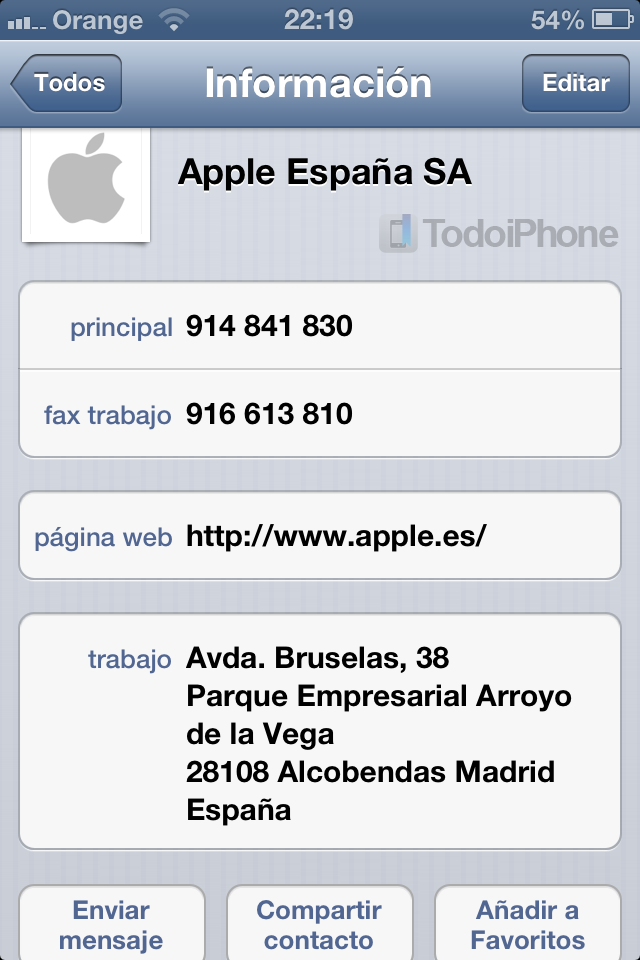
Seguramente alguna vez necesitaste compartir un contacto de forma rápida desde tu iPhone, iPod Touch o iPad, lo bueno es que es fácil hacerlo a través de iMessage o incluso SMS, siempre y cuando dispongas de la información en la aplicación Contactos en iOS.
Necesitarás solo de un par de toques para poder compartir un archivo vCard el cual contiene los números de teléfono, correos electrónicos, direcciones y mucho más.
Para poder compartir los contactos por iMessage o SMS necesitarás seguir los siguientes pasos:
- Abre la aplicación teléfono desde la pantalla de inicio del iPhone.
- Pulsa sobre la pestaña Contactos.
- Busca el contacto que deseas compartir y seleccionalo.
- Desplázate hasta la parte inferior del contacto y pulse sobre el botón Compartir Contacto.
- Elige la opción Mensaje.
- Tu iDevice insertará automáticamente el contacto a un nuevo mensaje en blanco.
- Selecciona el destinatario al que deseas enviar el contacto en el campo Para.
- Toca en Enviar y listo!
Si la burbuja que rodea el contacto es de color azul, es que este ha sido enviado a través de iMessage, por en cambio, si es verde es porque la otra persona no utiliza iMessage o iMessage no estaba disponible, entonces el mensaje será enviado a través de SMS.
Nota: Debido a que iMessage comparte el archivo vCard completo, este mensaje podría incluir más información personal de la que quieres compartir. Si tienes contactos que necesitas para compartir con más frecuencia y no quieres pasar toda la información, sería aconsejable crear una vCard duplicada, con menos información detallada que compartir.
Si tienes alguna duda o sugerencia, escríbela en los comentarios.

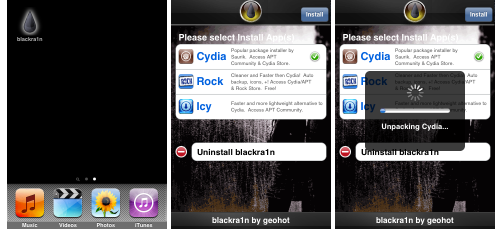
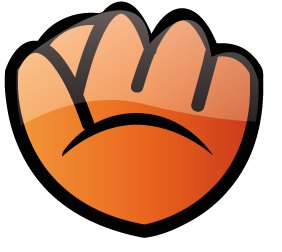



Cada dia estoy mas emosionada con lo que nuestros abansados sistemas ios pueden aser. Android da asco, es lento, es aburrido y es feo. Es lo peor del mundo.
No puedo enviar los mensajes…. Me da un error … ya sea los envie por e.mail sms o como sea no puedo enviarlo…